FileHippo App Manager - бесплатная программа для операционной системы Windows на сайте программного обеспечения FileHippo, которая информирует вас об устаревшем программном обеспечении, работающем на компьютере.
Версия 2.0 была выпущена как бета-версия еще в сентябре 2015 года, и хотя окончательная версия программы еще не видна, она уже достаточно стабильна.
Программа была разработана для улучшения обработки обновлений программного обеспечения на компьютерах с Windows. Поскольку сама Windows не предлагает никаких опций для обновления установленного программного обеспечения (кроме приложений, загруженных из Магазина Windows), пользователь или системный администратор должен поддерживать программное обеспечение в актуальном состоянии.
Обновления программного обеспечения могут исправлять проблемы безопасности или ошибки или вводить новые функции.
Диспетчер приложений FileHippo

Программа должна быть установлена и будет запускаться при запуске системы, если вы не отключите эту опцию во время установки. Сам установщик является чистым и не поставляется со сторонними предложениями, но сама программа управляется рекламой с баннерной рекламой, отображаемой в нижней части окна.
FileHippo App Manager при запуске сканирует систему на наличие установленного программного обеспечения и проверяет сообщенные версии по онлайновой базе данных, чтобы выяснить, доступны ли обновления. Обратите внимание, что бета-обновления включены по умолчанию, и вы можете отключить это, щелкнув «Параметры отображения» и сняв флажок «Включить бета-обновления».
Все программы, для которых доступны обновления, будут перечислены в интерфейсе. Информация, отображаемая в FileHippo App Manager, довольно ограничена. Он отображает имя программы, версию и размер установки, а также версию обновления и время последнего обновления программы на ПК.
Предусмотрены следующие варианты: загрузить обновление и запустить установщик, либо проигнорировать его. Новые версии загружаются с серверов FileHippo, и установщик запускается сразу после этого.
Установки не молчат, однако, это означает, что вам нужно выполнить установку каждой программы, которая загружается таким образом.
Вы также заметите, что вы можете запускать обновления программ только по отдельности, а не навалом. Если FileHippo App Manager обнаружил 20 устаревших программ, которые вы все хотите обновить, вам придется повторить процесс загрузки и установки для каждого приложения в отдельности.
Вы также можете игнорировать обновления в программе. Это может быть полезно, если вы не хотите, чтобы программа обновлялась, например, если это коммерческая программа, для которой вам нужно будет купить новую лицензию, чтобы продолжить использовать ее после обновления.
Установщики программного обеспечения загружаются в систему и по умолчанию хранятся в папке «My Filehippo Downloads» в папке «Документы». Это полезно, поскольку вам не нужно повторно загружать установщик в случае сбоя установки, а также может пригодиться, если вам нужно обновить несколько компьютеров.
настройки
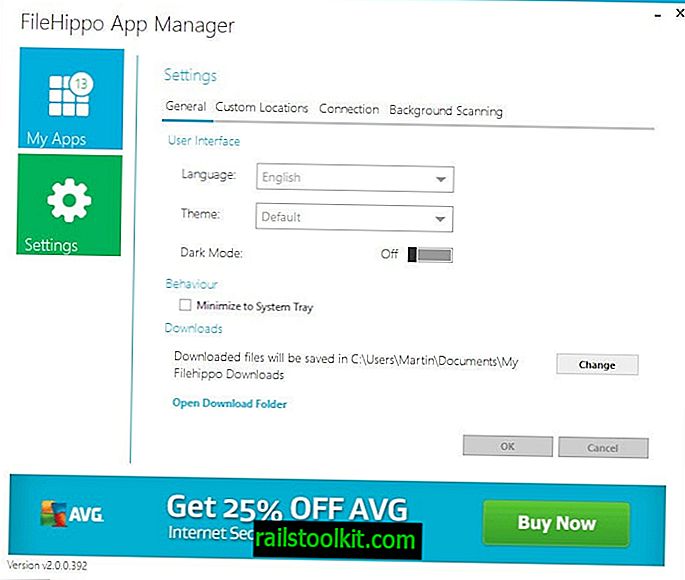
Вы найдете несколько полезных функций в настройках. Во-первых, вы можете изменить папку загрузок и переключить язык интерфейса и тему.
Что может быть более интересным, чем возможность добавления пользовательских мест сканирования, что может быть полезно, если вы установили программы в пользовательских местах.
Заключительные слова
FileHippo App Manager 2.0 доступен в качестве бета-версии в настоящее время, и хотя он работал стабильно во время тестов, он сдерживается отсутствием функциональности.
Нет возможности пакетной установки обновлений или автоматического запуска обновлений. По сравнению с известными программами, такими как SUMo, он немного отстает в плане программ, для которых он обнаруживает наличие обновлений.
Теперь вы : Как вы обрабатываете обновления программного обеспечения в Windows?














